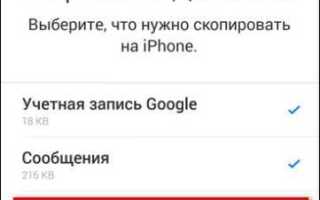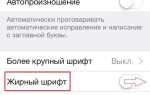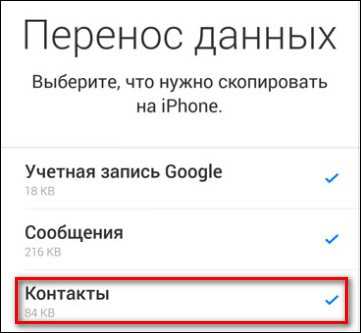
Перенос контактов с Google на iPhone – это процесс, который можно выполнить быстро и без потерь данных, если точно следовать инструкциям. Важно, чтобы все контакты из аккаунта Google были правильно синхронизированы с устройством Apple, чтобы не возникло дублирования или ошибок. Существует несколько методов, которые могут вам помочь в этом процессе.
Для начала убедитесь, что на вашем iPhone установлена последняя версия iOS. Это важно, поскольку более старые версии операционной системы могут не поддерживать все функции синхронизации. Затем настройте учетную запись Google на вашем iPhone через стандартные настройки. Перейдите в Настройки > Пароли и учетные записи, выберите Добавить учетную запись и укажите данные вашего Google-аккаунта.
После того как вы добавите учетную запись, перейдите в настройки синхронизации. Убедитесь, что опция Контакты включена. Это позволит синхронизировать все контакты с аккаунта Google на вашем iPhone. Важно: если у вас активированы другие учетные записи (например, iCloud или другие почтовые сервисы), убедитесь, что контакты Google синхронизируются с приоритетом, чтобы избежать конфликтов и дублирования.
В случае, если вы столкнулись с проблемами, связанными с дублированием контактов, воспользуйтесь встроенной функцией Слияние контактов в настройках iPhone. Это поможет объединить одинаковые записи в единую, без потерь информации. Таким образом, перенос контактов с Google на iPhone можно провести без потерь и ненужных сложностей, если следовать рекомендациям и учитывать детали синхронизации.
Подготовка Google-аккаунта для переноса контактов

Перед переносом контактов с Google на iPhone важно проверить несколько ключевых моментов в настройках Google-аккаунта, чтобы избежать потерь данных и обеспечить корректную синхронизацию.
- Проверьте синхронизацию контактов: Откройте настройки Google-аккаунта в браузере. Перейдите в раздел «Контакты» и убедитесь, что синхронизация включена. Это обеспечит доступность всех контактов в аккаунте при их переносе на новый телефон.
- Обновите контакты: Если вы недавно добавляли или изменяли контакты, выполните синхронизацию на всех устройствах, где используется ваш Google-аккаунт. Это гарантирует, что все изменения будут учтены при переносе.
- Удалите дубли: В разделе «Контакты» Google есть встроенная функция для поиска и удаления дублей. Перед переносом воспользуйтесь ею, чтобы избежать избыточных данных на новом устройстве.
- Подготовьте резервную копию: Создайте резервную копию контактов в Google. Перейдите в «Настройки» > «Экспорт» и скачайте файл с контактами. Это поможет восстановить данные в случае непредвиденных ошибок при синхронизации.
- Проверьте наличие картинок и дополнительных данных: Если ваши контакты содержат фотографии или другую информацию, убедитесь, что все элементы синхронизируются с Google. При переносе на iPhone важно, чтобы эти данные не были потеряны.
После выполнения этих шагов ваш Google-аккаунт будет полностью подготовлен для корректного переноса контактов на iPhone. Убедитесь, что ваше интернет-соединение стабильное, чтобы избежать ошибок при синхронизации.
Настройка синхронизации контактов в iCloud
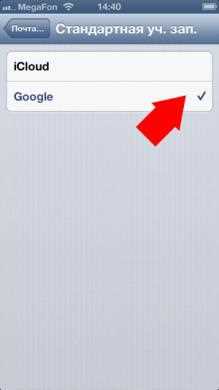
Для того чтобы синхронизировать контакты с iPhone через iCloud, необходимо выполнить несколько простых шагов. Сначала убедитесь, что на вашем устройстве включена функция iCloud и настроена синхронизация контактов.
Перейдите в настройки iPhone, откройте раздел «Ваше имя» в верхней части экрана, затем выберите «iCloud». В списке доступных сервисов активируйте переключатель рядом с пунктом «Контакты». Это обеспечит синхронизацию всех контактов с сервером iCloud.
Если у вас есть контакты, которые не синхронизируются автоматически, убедитесь, что они сохранены в вашем аккаунте Google или другом сервисе, поддерживающем экспорт данных. После этого они могут быть импортированы в iCloud. Для этого зайдите в раздел «Контакты» на веб-странице iCloud.com, выберите «Импортировать контакты» и выберите файл с контактами, экспортированный из другого сервиса.
Также важно помнить, что синхронизация через iCloud происходит через интернет-соединение, поэтому для корректной работы синхронизации необходимо наличие стабильного интернета. Если контакты не синхронизируются, попробуйте перезагрузить устройство или выйти и снова войти в iCloud.
Для полной уверенности в успешности синхронизации, проверьте, что на всех устройствах, использующих ваш Apple ID, активирована синхронизация контактов в iCloud. Это позволит избежать дублирования и потерь данных.
Как подключить Google-аккаунт к iPhone для синхронизации
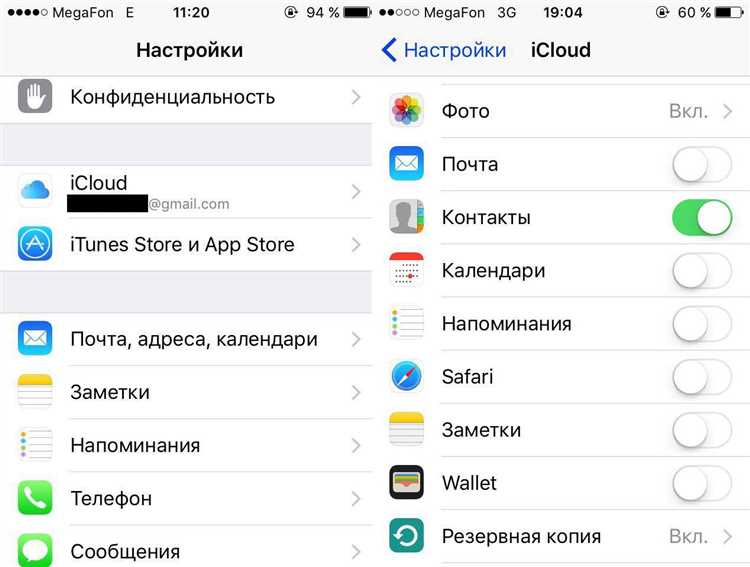
Для того чтобы синхронизировать контакты с Google на iPhone, нужно выполнить несколько простых шагов, подключив ваш Google-аккаунт к устройству. Это можно сделать через настройки телефона, используя функцию интеграции с аккаунтами Google.
1. Откройте настройки iPhone и прокрутите до раздела «Почта».
2. Выберите пункт «Учетные записи» и нажмите «Добавить учетную запись».
3. В открывшемся списке выберите «Google» и введите данные вашего аккаунта (адрес электронной почты и пароль). При необходимости подтвердите вход с помощью двухфакторной аутентификации.
4. После успешного подключения вы увидите список синхронизируемых данных. Включите переключатель рядом с «Контакты», чтобы добавить их в список синхронизации. Вы также можете включить синхронизацию почты, календаря и заметок, если это необходимо.
5. Завершите настройку, нажав «Сохранить». В течение нескольких секунд ваши контакты из Google начнут синхронизироваться с iPhone.
Теперь ваши контакты из Google будут доступны в приложении «Контакты» на iPhone, и любые изменения, сделанные на одном устройстве, автоматически отразятся на другом. Это удобный способ поддерживать актуальность контактной информации на всех ваших устройствах.
Проверка и настройка синхронизации контактов на iPhone
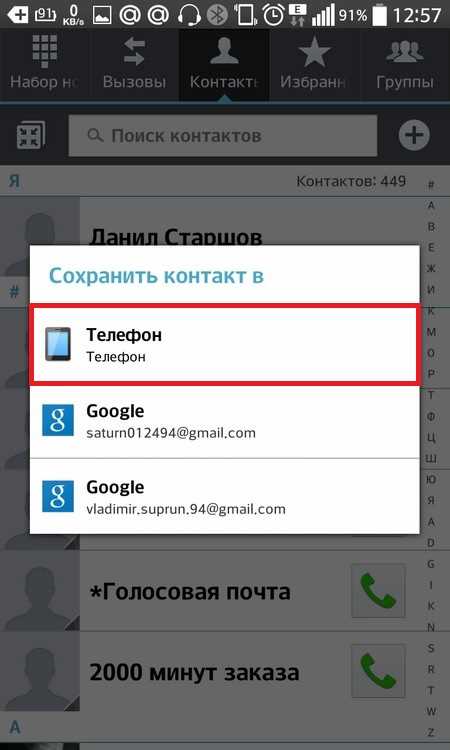
Для успешной синхронизации контактов между Google и iPhone необходимо правильно настроить параметры в iCloud и аккаунте Google. Начните с проверки подключений и включения синхронизации в настройках.
Перейдите в «Настройки» на iPhone и выберите раздел «Пароли и аккаунты». Если аккаунт Google ещё не добавлен, нажмите «Добавить аккаунт», выберите Google и введите данные. Убедитесь, что переключатель напротив «Контакты» активирован. Это обеспечит синхронизацию контактов с Google на вашем устройстве.
Если аккаунт Google уже настроен, откройте «Настройки», выберите свой аккаунт Google и проверьте, что опция «Контакты» включена. Если синхронизация не работает, попробуйте отключить и снова включить эту опцию, чтобы инициировать процесс синхронизации.
Параллельно проверьте настройки iCloud. Перейдите в «Настройки», затем выберите ваш Apple ID и откройте «iCloud». Включите опцию «Контакты», если она не активирована. Это гарантирует, что контакты с вашего устройства будут синхронизироваться с облаком Apple и доступны на всех устройствах Apple.
Для исключения проблем с дублированием контактов в настройках Google контактов на сайте Google, активируйте функцию объединения дублирующихся записей. Это поможет избежать ненужных повторов при синхронизации.
После настройки синхронизации дождитесь завершения процесса. Это может занять некоторое время, в зависимости от объема данных. Чтобы проверить результат, откройте приложение «Контакты» на iPhone и убедитесь, что все записи корректно отображаются.
Как избежать дублирования контактов при переносе
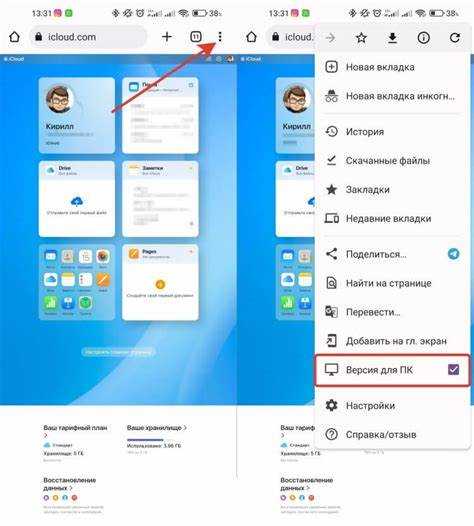
Чтобы избежать появления дублей при переносе контактов с Google на iPhone, важно правильно настроить синхронизацию и тщательно следовать нескольким рекомендациям.
Первый шаг – отключить автоматическую синхронизацию контактов в настройках Google, если она была включена на старом устройстве. Это предотвратит автоматическое создание дополнительных записей при переносе данных.
Во время переноса убедитесь, что iPhone синхронизирует только уникальные контакты, а не все, включая те, которые уже есть на вашем устройстве. Для этого в настройках iCloud отключите синхронизацию контактов, чтобы они не пересекались с данными из других источников.
Для минимизации риска дублей используйте функцию удаления повторяющихся контактов, встроенную в настройки iPhone. Для этого откройте «Контакты», затем используйте фильтр для поиска и удаления одинаковых записей. Дополнительно, сторонние приложения, такие как «Cleaner» или «Duplicate Contacts Fixer», могут помочь в поиске и удалении дублей, если они все же появились после переноса.
При использовании iCloud важно внимательно проверять, не включены ли в процессе синхронизации контакты из нескольких аккаунтов Google или других сервисов. Если контакты синхронизируются с несколькими аккаунтами, может возникнуть ситуация, когда одинаковые записи будут перенесены несколько раз, что приведет к дублированию.
По завершении переноса проверьте ваши контакты, чтобы убедиться в отсутствии лишних записей. Если проблемы с дублированием остаются, обратитесь к настройкам каждого аккаунта и убедитесь, что контакты синхронизируются только один раз с нужным источником.
Что делать, если контакты не синхронизируются?
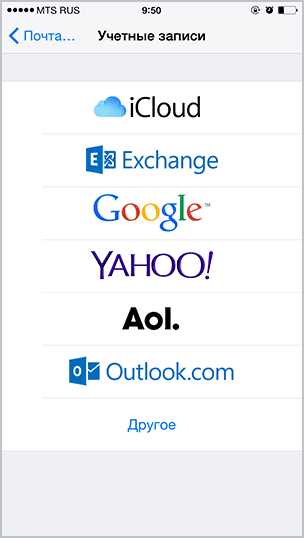
Если контакты с Google не синхронизируются на вашем iPhone, проверьте несколько ключевых моментов. Начните с проверки подключения к интернету. Убедитесь, что ваш iPhone подключён к Wi-Fi или мобильным данным и не испытывает проблем с сетью.
Проверьте настройки синхронизации в аккаунте Google. Перейдите в «Настройки» на iPhone, выберите «Пароли и учетные записи», затем ваш аккаунт Google и убедитесь, что переключатель синхронизации контактов включен. Если он уже включен, попробуйте выключить и снова включить эту опцию.
Следующий шаг – проверить, что в настройках Google отключены фильтры и настройки, блокирующие синхронизацию. Иногда это происходит из-за ошибок на сервере Google. Для этого войдите в свою учетную запись Google через браузер и убедитесь, что ваши контакты синхронизируются на уровне аккаунта.
Попробуйте перезагрузить устройство. Иногда простая перезагрузка помогает устранить временные проблемы с синхронизацией. Если это не помогает, выйдите из своей учетной записи Google и войдите снова. Это часто устраняет мелкие сбои.
Если проблемы не решаются, проверьте, есть ли обновления для iOS. Иногда ошибка может быть связана с несовместимостью версии операционной системы с актуальными сервисами Google. Если есть доступные обновления, установите их и проверьте снова.
В крайнем случае, удалите и добавьте аккаунт Google снова. Это может решить проблемы с синхронизацией, которые не устраняются обычными методами. Убедитесь, что ваши данные в Google актуальны, перед тем как удалить аккаунт с устройства.
Решение проблем с отображением контактов после переноса

После переноса контактов с Google на iPhone могут возникнуть проблемы с отображением информации. В большинстве случаев это связано с настройками синхронизации и несовместимостью форматов. Для устранения этих проблем выполните следующие шаги:
1. Проверьте настройки синхронизации: Убедитесь, что на iPhone включена синхронизация контактов с вашим аккаунтом Google. Перейдите в «Настройки» → «Пароли и аккаунты» → «Google» и убедитесь, что опция «Контакты» активирована.
2. Обновите контакты вручную: Иногда необходимо вручную обновить список контактов. Перейдите в «Контакты», потяните вниз экран, чтобы инициировать обновление данных с сервера Google.
3. Проверьте форматирование контактов: Если некоторые контакты отображаются некорректно или не отображаются вообще, это может быть связано с нестандартным форматом данных. Используйте Google Контакты на ПК для проверки правильности информации (например, отсутствуют ли специальные символы или пробелы в номерах телефонов).
4. Удалите и заново добавьте учетную запись Google: Если проблема не решена, попробуйте удалить учетную запись Google с iPhone и добавить её снова. Это поможет перезапустить синхронизацию и обновить контакты.
5. Перепроверьте настройки форматов отображения: Убедитесь, что все поля контактов корректно настроены для отображения на iPhone. Иногда iOS может не отображать дополнительные поля (например, адреса, сайты) или показывать их в другом формате.
6. Проверьте, не скрыты ли контакты: На iPhone можно скрыть определённые группы контактов. Перейдите в «Контакты», нажмите «Группы» в левом верхнем углу и убедитесь, что все группы видимы. Иногда скрытые группы могут стать причиной того, что некоторые контакты не отображаются.
7. Очистите кэш iCloud: В некоторых случаях проблемы с отображением контактов связаны с кэшированием данных в iCloud. Для очистки кэша отключите синхронизацию iCloud с контактами, подождите несколько минут и снова активируйте её.
Вопрос-ответ:
Как перенести контакты с Google на iPhone без потерь?
Для переноса контактов с Google на iPhone нужно выполнить несколько простых шагов. Откройте настройки на iPhone, перейдите в раздел «Пароли и аккаунты», добавьте аккаунт Google, выбрав опцию «Google». Введите логин и пароль от вашего аккаунта Google. После синхронизации контактов с вашим iPhone, убедитесь, что в настройках синхронизации активирована опция «Контакты». Это позволит перенести все данные без потерь.
Будет ли возможность обновлять контакты на iPhone автоматически, если я внесу изменения в Google?
Да, если вы настроите синхронизацию аккаунта Google с iPhone, изменения, которые вы вносите в контакты на Google, будут автоматически отражаться на вашем устройстве. Важно, чтобы синхронизация контактов была активирована в настройках, и ваш iPhone оставался подключённым к интернету для синхронизации.
Могу ли я перенести только определённые контакты с Google на iPhone?
Прямо в стандартных настройках iPhone нет функции выбора отдельных контактов для переноса. Однако, вы можете использовать сторонние приложения или создать отдельный список контактов в Google, синхронизировать его с iPhone, а затем удалить остальные контакты на Google, если это необходимо. Это поможет вам перенести только нужные данные.
Что делать, если не все контакты перенеслись с Google на iPhone?
Если после синхронизации не все контакты перенеслись, попробуйте выполнить несколько действий. Во-первых, проверьте подключение к интернету и попробуйте синхронизировать данные заново. Если проблема сохраняется, зайдите в настройки iPhone, отключите синхронизацию контактов с Google, перезапустите устройство и снова включите синхронизацию. Также проверьте, не ограничена ли синхронизация на стороне Google (например, если есть ограничения на количество данных для синхронизации).
Как избежать потери данных при переносе контактов с Google на iPhone?
Чтобы минимизировать риск потери данных при переносе контактов, заранее создайте резервную копию ваших контактов на Google. После этого синхронизируйте их с iPhone. В случае, если что-то пойдёт не так, вы сможете восстановить данные из резервной копии. Кроме того, убедитесь, что у вас стабильно работает интернет-соединение во время синхронизации, чтобы избежать ошибок в процессе передачи данных.
Как перенести все контакты с Google на iPhone без потерь данных?
Для переноса контактов с Google на iPhone необходимо выполнить несколько шагов. Во-первых, убедитесь, что ваши контакты синхронизированы с аккаунтом Google. Для этого откройте настройки на вашем Android-устройстве или в браузере и проверьте раздел «Контакты». Затем на iPhone откройте «Настройки», выберите раздел «Пароли и учетные записи», нажмите «Добавить учетную запись» и выберите Google. Введите свои данные для входа в аккаунт и включите синхронизацию контактов. После этого все контакты из Google появятся в приложении «Контакты» на вашем iPhone. Если аккаунт уже добавлен, достаточно просто проверить, включена ли синхронизация контактов в настройках учетной записи.